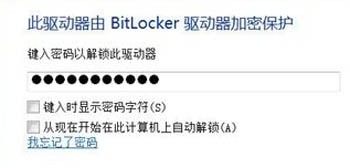1、双击桌面“计算机”图标,显示出你计算机内的所有磁盘,准备对“个人U盘”进行加密上锁操作。
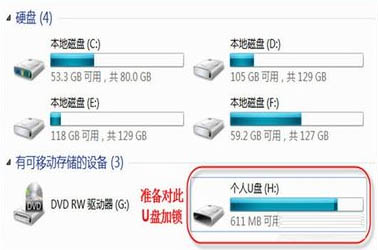
2、鼠标右键“个人U盘”,弹出快捷菜单,选择“启用BitLocker”命令项。
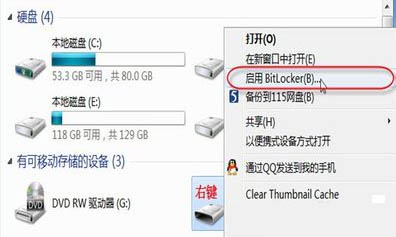
3、接下来选择用密码解锁驱动器,密码长度不能小于8位,否则不能继续操作。
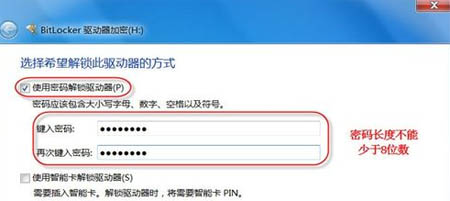
4、密码设置好后,点击“将恢复密钥保存到文件”按钮,忘记密码时可以恢复。
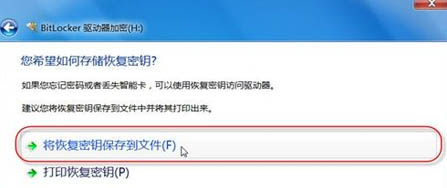
5、选择保存密钥文件的路径。
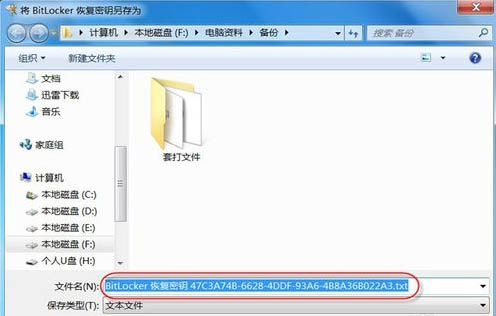
6、密钥文件保存好后,“下一步”按钮才能点击,继续操作。
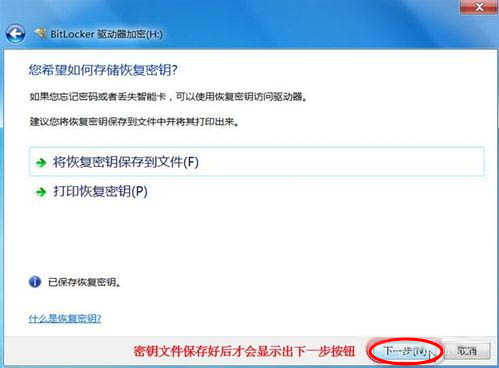
7、提示您是否准备加密该驱动器,点击“启动加密”按钮。
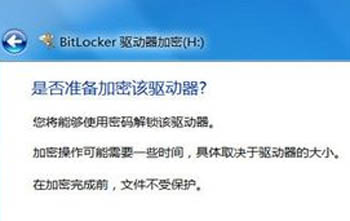
8、开始加密,并显示进度。
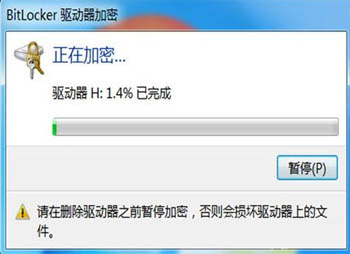
9、加密完成后,U盘图标发生了变化,图示上加了一把锁。
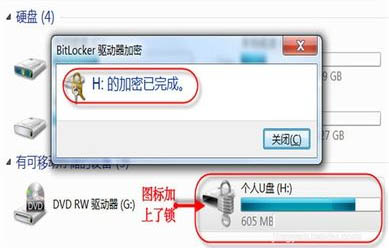
10、个人U盘加锁过程完毕,以后要访问此U盘,一定要输入正确的密码才能解锁。